win10外接显示器设置的详细操作步骤
在win10系统中连接多个显示器可在不同的显示器上显示不同任务,还可扩展了用户的观看视野,win10系统中多任务的时候是非常有用的,win10外接显示器设置怎样操作?
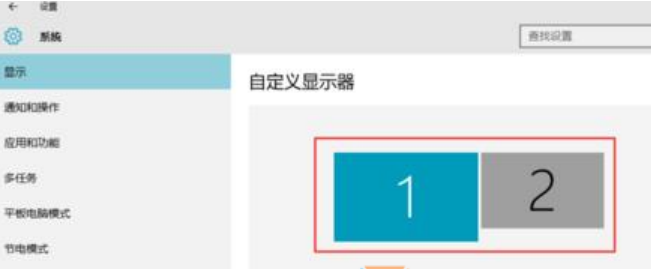
win10外接显示器设置双显或多屏显示,有“扩展、复制”这两个主要功能,下面介绍win10外接显示器设置的详细操作步骤,具体如下:
1、连接显示器信号线到笔记本的VGA接口,打开笔记本显示设置,显示了2个显示器。
2、选择扩展显示器1:

3、外置显示器就会出现画面,就能将显示器1上的软件拖到显示器2上
4、复制显示器1的画面到显示器2:
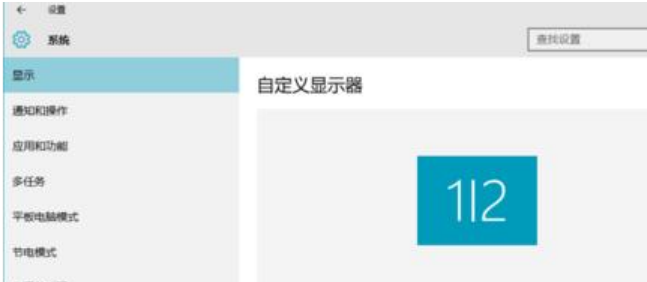
5、点击应用按钮,出现确认框,点击保留更改,完成设置

6、将显示器2设置为主显示器,点击显示器2,勾选让其成为主显示器:
以上就是win10外接显示器设置介绍了,用户只需参照以上方法操作就能完成,有需要的用户赶紧一起来试试吧。
>更多相关文章
首页推荐
佛山市东联科技有限公司一直秉承“一切以用户价值为依归
- 01-11全球最受赞誉公司揭晓:苹果连续九年第一
- 12-09罗伯特·莫里斯:让黑客真正变黑
- 12-09谁闯入了中国网络?揭秘美国绝密黑客小组TA
- 12-09警示:iOS6 惊现“闪退”BUG
- 04-01“AI复活”生意的启示与挑战
- 04-01超200万人涌入直播间看卖“云” 上千家企业
- 04-01从虚拟到共生:数字人“花样百出”
- 03-29小米汽车“走进”京东,双方或将深化合作
- 03-29迎广交会,广州白云国际机场优化支付服务示
相关文章
24小时热门资讯
24小时回复排行
热门推荐
最新资讯
操作系统
黑客防御


















 粤公网安备 44060402001498号
粤公网安备 44060402001498号